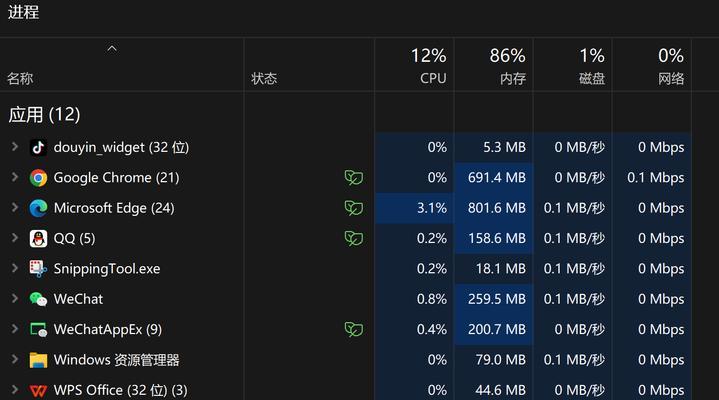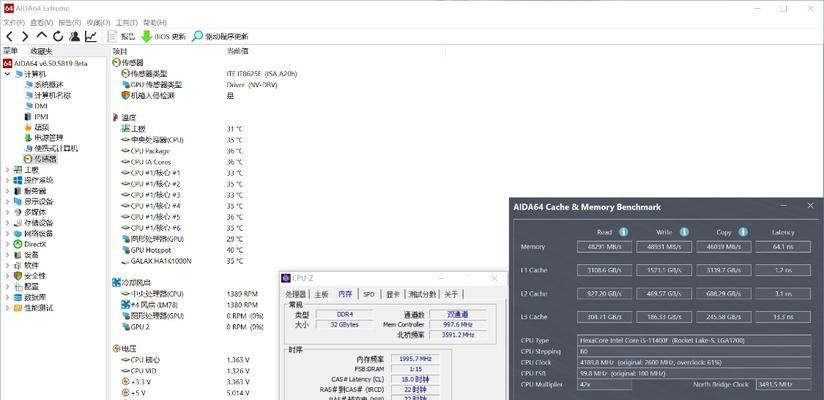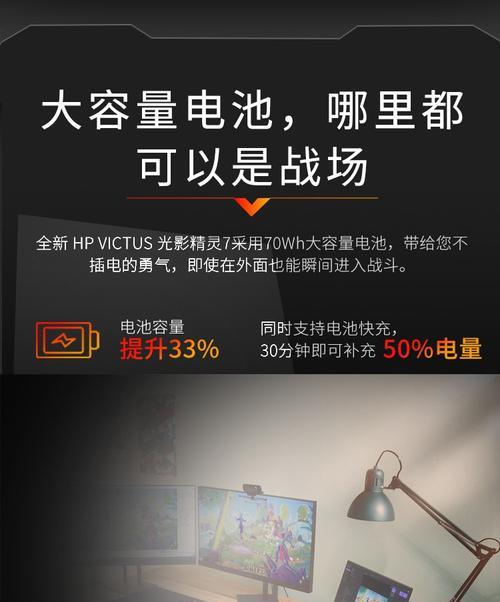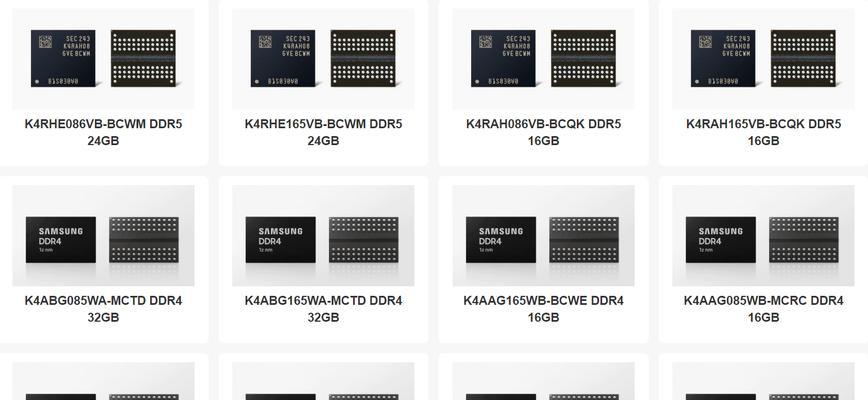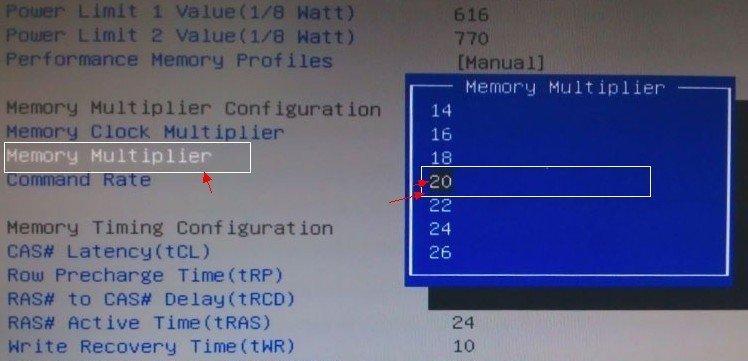新电脑怎么升级内存条?升级内存条的步骤是什么?
在当今数字时代,电脑性能对于日常工作和娱乐的重要性不言而喻。内存条作为电脑的关键组成部分之一,其大小与速度直接影响着电脑运行的流畅程度。当你的电脑开始出现反应缓慢、多任务处理能力不足等问题时,升级内存条可能是一个不错的选择。但许多新手用户对于如何升级内存条可能感到困惑。本文将为您详细介绍新电脑升级内存条的步骤与注意事项,帮助您轻松完成升级,提升电脑性能。
一、了解您的电脑内存需求
在开始升级内存之前,了解您的电脑支持哪种类型的内存条是至关重要的一步。这包括内存条的类型(如DDR3、DDR4、DDR5)、容量、频率和是否支持单条大容量内存条等。通常,您可以通过以下几个途径了解这些信息:
1.查看电脑的用户手册或官方网站,通常会有详细的技术规格说明。
2.在电脑运行时,打开任务管理器的“性能”标签页查看当前内存的详细信息。
3.使用第三方软件如CPU-Z或Speccy获取内存及相关硬件的详细信息。
确定了现有内存规格后,决定您想增加的内存大小。一般来说,8GB是基本的推荐配置,如果要进行轻度游戏或高频率使用多个程序,则建议升级到16GB或更高。
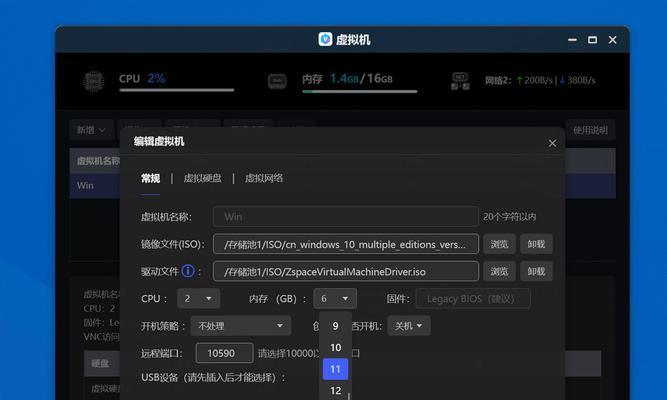
二、选择合适的内存条
选择与您电脑兼容的内存条至关重要:
1.类型匹配:确保购买的内存条与电脑主板支持的内存类型一致。
2.速度与容量:购买与当前内存相同或更高频率的内存,以获得最佳性能。同时,选择您计划升级后的总容量。
3.时序:时序值越低,内存响应越快。不过,通常不需要刻意追求最低时序,因为整体性能提升主要来自频率和容量的提升。
4.品牌与质量:选择知名品牌的内存条,如金士顿、海盗船、威刚等,并注意查看产品的评价及信誉。

三、升级内存条的具体步骤
1.准备工具与配件
为了顺利完成内存升级,您需要准备以下工具:
防静电手腕或接地导线,以防止静电损坏电脑内部组件。
螺丝刀套装,用于拆卸电脑机箱。
吸磁器(可选),如果需要取出硬盘等金属部件。
纸巾或软布,用于在操作过程中保持电脑内部清洁。
2.关闭电脑并断开电源
在操作前,请确保关闭电脑并断开电源插头,以避免在操作过程中发生短路。
3.拆卸电脑机箱
按照机箱的组装说明,先取下侧面板以便接触到主板。需要确保操作过程中轻柔以避免损害机箱。
4.找到内存插槽
内存条通常安装在主板靠近CPU的位置。您会看到一组黑色的插槽,上面有卡扣,这便是内存插槽。
5.按步骤安装内存条
1.卸下旧内存条(如果有的话):按下卡扣两侧向外打开,然后捏住内存条两边轻轻向上提即可轻松取下。
2.安装新内存条:将新内存条的缺口对准插槽缺口,然后将内存条倾斜并插入,直至内存条两侧的卡扣自动锁定。
3.确认卡扣锁定:确保内存条完全插入并且两侧的卡扣稳定锁定,以确保接触良好。
6.重新组装电脑并开机测试
关闭电脑机箱,接通电源,并开启电脑,进入BIOS检查内存是否被正确识别和配置。如果一切正常,您就可以关闭电脑并用螺丝固定机箱面板。
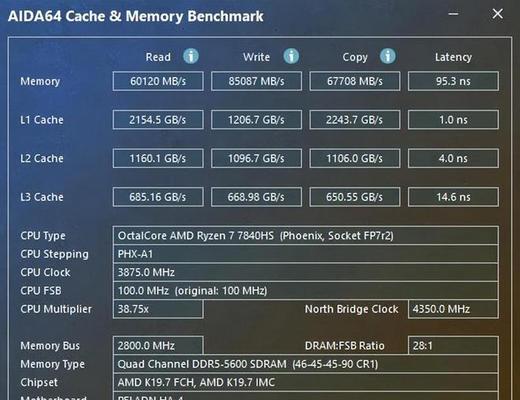
四、常见问题与解答
升级内存条后可能会出现一些问题,这里列举一些常见问题及解决方法:
电脑无法启动:
确保内存条安装正确,接触良好,尝试重新安装内存条。
检查BIOS中内存设置是否正确。
内存没有被全部识别:
可能是主板不支持单条大容量内存条,尝试更换为多条较小容量的内存条。
检查内存条是否与主板兼容,规格是否正确。
五、升级后的维护建议
安装完新内存条后,保持定期清理电脑内部灰尘,保证散热良好,以免过热影响内存条的性能表现。同时,定期更新BIOS和驱动程序可以帮助您充分利用新安装的内存条。
六、结语
通过以上步骤,您应该能够独立地为您的新电脑升级内存条。请注意,升级硬件虽能带来性能上的提升,但操作不当也可能带来风险。如您对硬件操作不熟悉,建议寻求专业人士的帮助,以确保升级过程顺利进行。祝您升级顺利,体验更加流畅的电脑使用感受。
版权声明:本文内容由互联网用户自发贡献,该文观点仅代表作者本人。本站仅提供信息存储空间服务,不拥有所有权,不承担相关法律责任。如发现本站有涉嫌抄袭侵权/违法违规的内容, 请发送邮件至 3561739510@qq.com 举报,一经查实,本站将立刻删除。
- 上一篇: 手机如何连接相机并实现对焦拍照?
- 下一篇: 大型升降幕布投影仪怎么用?使用前需要做哪些准备工作?
- 站长推荐
-
-

如何解决投影仪壁挂支架收缩问题(简单实用的解决方法及技巧)
-

如何选择适合的空调品牌(消费者需注意的关键因素和品牌推荐)
-

饮水机漏水原因及应对方法(解决饮水机漏水问题的有效方法)
-

奥克斯空调清洗大揭秘(轻松掌握的清洗技巧)
-

万和壁挂炉显示E2故障原因及维修方法解析(壁挂炉显示E2故障可能的原因和解决方案)
-

洗衣机甩桶反水的原因与解决方法(探究洗衣机甩桶反水现象的成因和有效解决办法)
-

解决笔记本电脑横屏问题的方法(实用技巧帮你解决笔记本电脑横屏困扰)
-

如何清洗带油烟机的煤气灶(清洗技巧和注意事项)
-

小米手机智能充电保护,让电池更持久(教你如何开启小米手机的智能充电保护功能)
-

应对显示器出现大量暗线的方法(解决显示器屏幕暗线问题)
-
- 热门tag
- 标签列表
- 友情链接